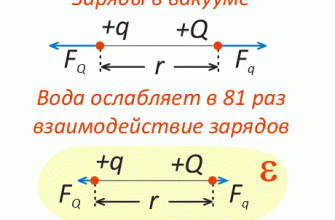Как распределяются частоты по операторам
Репитер (ретранслятор) мобильной связи — электронный усилитель ВЧ-сигнала, отказы в функционировании которого могут произойти как по вине производителя (заводской брак), так и вследствие неверной коммутации или настройки. При выборе оборудования мы рекомендуем отдавать предпочтение известным брендов. Крупные производители следят за репутацией бренда, технологией производства, качеством элементов и материалов, что в конечном итоге позволяет свести к минимуму процент брака. Надежный производитель должен предоставлять покупателю гарантийные обязательства. Очевидно, что компании, продающие несертифицированные усилители без гарантии, не заслуживают внимания: покупка «кота в мешке» грозит бесполезной тратой денег за некачественный товар!
Однако даже качественный и полностью работоспособный репитер может не обеспечить ожидаемый результат. В этой статье мы рассмотрим типичные проблемы: в одних случая мы будем говорить о неисправных аппаратах, в других — об устраняемых проблемах системы усиления связи.
Репитер не включается
Прежде всего рекомендуем удостовериться, что в электрической сети присутствует напряжение 220В. Помимо внеплановых отключений электроэнергии, корень проблемы может крыться в пониженном напряжении сети, что нередко встречается на территории сел и дачных обществ.
Если репитер не включается (не загорается соответствующий индикатор или ЖК-экран устройства), удостоверьтесь, что используете блок питания (адаптер), подходящий по вольтамперным характеристикам. Нередко проблемы с питанием возникают при небрежном подключении штекера блока в гнездо репитера. Если штатный адаптер питания вышел из строя, вы можете купить новый блок питания. Требования к блоку питания обычно изложены в комплектной документации усилителя: инструкции, паспорте или руководстве по эксплуатации. При отсутствии документации вы можете ориентироваться на значения, указанные на шильде старого (неисправного) адаптера.
В большинстве случаев репитер не включается именно из-за проблем с блоком питания, а не из-за того, что вышел из строя усилитель!
Репитер не усиливает связь
Другая типовая проблема, с которой может столкнуться пользователь работоспособного репитера, — отсутствие ощутимых улучшений качества связи. Казалось бы, система усиления должна работать: на ретранслятор подано питание, антенны и кабельные сборки подключены. Почему же репитер не работает и что делать пользователю?
При возникновении такой проблемы мы рекомендуем начать диагностику с изучения радиочастотной обстановки. Если репитер был приобретен и установлен до анализа доступных сотовых сетей, возможно, что в населенном пункте отсутствует покрытие требуемых стандартов связи.
Важно выяснить, имеется ли на местности покрытие сотовых сетей, на которые рассчитан ваш усилитель. Установка репитера целесообразна только при наличии исходного (даже самого слабого) сигнала, но при полном отсутствии покрытия усилитель не сможет обработать сигнал (поскольку входящего сигнала нет).
Изучить радиочастотную обстановку можно с помощью приложений для смартфонов (например, Netmonitor) или специального оборудования — анализатора спектра. Покупка анализатора целесообразна при частой установке и настройке систем усиления (например, для монтажной организации).
Анализатор спектра Arinst SSA Lite R2 с измерительной антенной КРМ-790/2700
Что делать, если репитер подобран правильно, но усиления связи не происходит?
В первую очередь рекомендуем проверить порядок коммутации системы в целом. Кабельные сборки должны быть подключены к антеннам и репитеру, люфт между разъемами или неплотное соединение резьбы не допускается. Уличный кабель должен быть подключен к соответствующему разъему на корпусе усилителя: произвольно менять местами коммутацию внешней и внутренней антенны нельзя! Как правило, разъем уличного излучателя маркируется как «BTS», «BS» или «Наружная антенна», разъем комнатного излучателя — «MS», «ANT» или «Внутренняя антенна».
Не стоит сбрасывать со счетов вероятность выхода из строя кабельных сборок. Центральная жила кабеля может получить повреждения в процессе эксплуатации или монтажа. В качестве замены вышедшим из строя кабелям мы рекомендуем популярные модели сборок:
- Кабельная сборка N-male — 5 метров 5D-FB — N-male
- Кабельная сборка N-male — 5 метров 5D-FB – SMA-male
- Кабельная сборка N-male — 10 метров 5D-FB — N-male
- Кабельная сборка N-male — 10 метров 5D-FB — SMA-male
Существенную роль в качестве приема сигнала играет настройка внешней (уличной) антенны. Если вы используете антенну с узкой диаграммой направленности (панельную, параболическую или «ёлочку»), важно направить излучатель в сторону ближайшей вышки вашего оператора.
На характер распространения сигнала в пространстве влияет ряд факторов: удаленность от базовой станции, особенности ландшафта, наличие экранирующих препятствий на пути распространения радиосигнала оператора. Стоит также учитывать технические особенности антенн: например, параболические модели обладают превосходной «дальнобойностью», позволяющей принять сигнал на удалении нескольких десятков километров, но не подходят для работы с отраженным сигналом.
При установке антенны следует найти местоположение наиболее уверенного приема сигнала. В одном случае будет достаточно закрепить излучатель на фасаде здания, в другом потребуется поднять его на максимальную высоту с помощью выносной мачты. Для точной настройки положения антенны можно воспользоваться набором дополнительного оборудования.
Еще одна из возможных причин отсутствия усиления — эксплуатация репитера с неподходящими антеннами. При подборе антенн отдавайте предпочтение моделям, совместимым с вашим усилителем по рабочим диапазонам частот, а также имеющим достаточный коэффициент усиления. Мы рекомендуем внешние антенны с высоким значением КУ:
- SOTA-6 (панельная, 10–15 дБи)
- ASTRA 3G/4G (панельная, 16–18 дБи)
- OMEGA 3G/4G (панельная, 18–20 дБи)
Низкая скорость мобильного интернета
Даже при нормальной работе репитера пользователь может столкнуться с низкой скоростью 3G/4G-интернета. Одна из распространенных причин данной проблемы — перегрузка оборудования базовой станции оператора. В этом случае замена ретранслятора или иного компонента вашей системы усиления, к сожалению, не приведет к улучшению качества соединения. Для диагностики причины рекомендуется попробовать воспользоваться услугами другого оператора, способного обеспечить вещание скоростного интернета для большого числа абонентов.
Репитер показывает высокий уровень сигнала, но связи нет (или связь некачественная)
Ситуация, при которой после установки репитера мобильный телефон показывает высокий уровень сигнала, а качество связи оставляет желать лучшего, объясняется самовозбуждением (закольцовкой) усилителя. В таком режиме работы радиоволны от внутренней антенны принимаются внешней антенной, и репитер усиливает сигнал «по кругу». Происходит усиление локального сигнала, а не принимаемых от базовой станции волн мобильных сетей.
Как правило, самовозбуждение возникает, если внешняя и внутренняя антенны находятся слишком близко друг другу. Чтобы устранить эту проблему, необходимо разнести антенны на большее расстояние. Аналогичная проблема может возникнуть, если комнатная и уличная антенна направлены друг на друга. Чаще всего в руководстве репитера содержаться рекомендации, касающиеся монтажа, настройки и установки антенн. Подробное изучение документации и выполнение изложенных там правил помогает избежать закольцовки сигнала!
Если особенности помещения не позволяют разнести антенны на необходимое расстояние, следует воспользоваться ручной регулировкой репитера. Даже если ваш репитер относится к бюджетному сегменту и не обладает встроенной регулировкой, решение есть — это внешние аттенюаторы, которые устанавливаются между разъемом репитера и кабельной сборкой антенны.
Нужна помощь в диагностике?
Если вам требуется помощь в диагностике, воспользуйтесь нашей консультацией. Монтажный отдел нашего магазина оказывает услугу выезда для диагностики уже установленной системы усиления или замера радиочастотной обстановки. Задать вопросы о репитерах и системах усиления связи вы можете по телефону 8-800-3333-965.
Table of Contents
- Место установки роутера — металлический ящик и другие прелести быта
- Антенны на роутере — снижаем «вредное» излучение
- Wi-Fi-помехи — что это такое и как этого избежать
- Какой роутер вам нужен — сколько устройств нужно подключить
- В качестве послесловия
Место установки роутера — металлический ящик и другие прелести быта
У Людмилы Ивановны трехкомнатная квартира, ремонт с иголочки, но когда его делали, никто не подумал о том, чтобы дотянуть интернет-кабель до всех комнат. Сама постановка вопроса тогда поставила Людмилу в тупик, ей показалось, что рабочие живут старыми представлениями. Зачем куда-то тянуть кабели, если достаточно поставить беспроводной роутер? Планировка квартиры достаточно незамысловата: большой холл прихожей, тут же, направо, ответвление в ванну и туалет, чуть дальше расположена кухня. Прямо вы натыкаетесь на кабинет, а вот отправившись влево, увидите гостиную и чуть дальше — спальню.
Моя знакомая женщина практична и не пожалела денег на установку избыточного числа розеток, они оказываются под рукой практически везде. Выводы телевизионной антенны также есть во всех стратегических точках, сам кабель скрыт в стенах. Сделано умно и дальновидно, но вот от прокладки интернет-кабеля она отказалась. Зачем?
В прихожей сделали небольшую колонку, где спрятали счетчик электричества, тут же гребенка с переключателями на свет, а также место под роутер. Небольшой шкафчик, обшитый металлом! Вы чувствуете иронию? Я — определенно да.
Вопрос не в радиофобии Людмилы, просто рабочие поставили шкафчик под счетчик, там было отделение, которое отвели под работу роутера. Осторожно задал вопрос: «А как вы считаете, металл экранирует радиоволны?». Ответ был ожидаемым: «Ой!».
Фактически такое расположение Wi-Fi-роутера не просто вредно для его здоровья, но ухудшает качество сигнала во всей квартире. Вредность для здоровья самой железки связана с тем, что ей приходится работать на максимальной мощности, чтобы преодолеть тот самый искусственный экран. Плюс отражение волн, создание помех собственными руками — много «мелочей», заставляющих железку греться, и это сокращает срок ее службы.
Идеально разместить Wi-Fi-роутер так, чтобы он находился посередине вашей квартиры, равномерно достигал каждой точки. Так не получается, но к этому можно стремиться. Понятно, что в гостиной вы не будете водружать роутер на обеденный стол, но придумать другое место вполне возможно.
Большинство операторов ШПД дотягивают кабель до входа в квартиру и предлагают установить роутер в прихожей! И если для однокомнатной квартиры в этом нет никакой проблемы, даже самая дешевая модель добьет до всех уголков, то для чуть больших помещений это уже может стать препятствием. Поэтому когда люди делают капитальный ремонт, все время предлагаю добавить интернет-розетки, протянуть их в каждое помещение. Лишними они точно не будут, это возможность подключить роутер в любом уголке квартиры. Только не экономьте на кабеле, берите Cat. 6, чтобы у вас была возможность пропускать гигабитный трафик (в конце концов, ремонт вы делаете явно не чаще, чем раз в пятнадцать лет, а то и больше).
Тем, кто живет без ремонта и столкнулся с тем, что роутер стоит в прихожей или его повесили там на стене, не стоит отчаиваться, возможно поставить Wi-Fi-репитеры там, где сигнал плох либо имеет максимальное число помех. Как вариант, можно замахнуться на MESH-сети, что намного лучше, вы получите современный Wi-Fi дома, хотя такие решения определенно стоят дороже.
Осталось сказать про банальную, но очень важную вещь. Роутеры, также как любая электроника, не любят перегрева — отсюда необходимость убрать их от прямого солнечного света (подоконник — плохое место для роутера), не размещать их около батареи. Равно как не нужно ставить роутер под кондиционер или увлажнитель воздуха. Устанавливайте его в любом месте, которое вы сочтете необходимым, но чтобы в нем были обычные комнатные условия. Высота установки роутера, как правило, не играет большой роли. Но проще всего его ставить на высоте стола или чуть ниже, на полу или потолке вы вряд ли захотите его установить.
Антенны на роутере — снижаем «вредное» излучение
Многие современные роутеры имеют антенны на корпусе, как правило, перед первым использованием их нужно вкрутить. Понятно, что инструкции читают далеко не все, более того, есть пользователи, которые антенны просто оставляют на будущее — ведь роутер работает и так, а без антенн «вредного излучения в разы меньше». Откуда взялась эта легенда, неясно, но она бытует в народе много лет.
Обратите внимание, что роутер Keenetic на фотографии от производителя имеет четыре антенны и все они установлены вертикально (количество антенн у разных моделей может разниться, в теории чем больше, тем лучше). В жизни многократно видел, что антенны пытаются установить по направлению к той или иной комнате, к устройству, которому надо обеспечить подключение. Работают при таком расположении антенн «здравый смысл» и отсутствие понимания физики процесса. Вертикально установленная антенна работает в горизонтальной плоскости, и если у вас одноуровневая квартира, то, разместив антенну по горизонту, вы добьетесь ровно обратного, она будет работать по вертикали, что ухудшит сигнал для вас.
Неправильно установленные или вовсе выкрученные антенны приводят ровно к тому же эффекту, что металлический ящик вокруг роутера, он начинает греться, и срок его службы может из-за этого сократиться. Не нужно так делать!
Антенны можно устанавливать вертикально как вверх, так и вниз (при настенном креплении), тут нет никакой разницы. Также существуют модели роутеров со встроенными антеннами, они чаще всего всенаправленные. Для таких роутеров производители обычно рекомендуют крепление на стене, уточняйте этот момент перед покупкой, не смотрите только на технические характеристики.
Создавать композиции из антенн, перекрещивать их тоже не стоит — это плохой вариант для их работы.
Wi-Fi-помехи — что это такое и как этого избежать
Когда стандарт Wi-Fi только появился, у меня на ноутбуке был специальный отдельный адаптер для него (да, были такие времена!). Говорить о том, что вокруг огромное количество Wi-Fi-пользователей, не приходилось, диапазон не был занят. Постепенно вокруг появлялось все больше Wi-Fi-сетей, теперь в многоквартирных домах вы видите все соседские сети, их может быть около десятка.
И вот тут начинается самое интересное, соседние сети начинают мешать друг другу, создают помехи. Посмотреть на эти помехи можно, загрузив бесплатное приложение «Анализатор Wi-Fi», их для смартфонов десятки на любой вкус.
В приложении для моего домашнего Wi-Fi от TP-Link есть раздел, где можно оценить внешние помехи, что тоже бывает полезно при планировании сети.
Важно понимать, что помехи неизбежны, но их можно частично избежать, если использовать вместо диапазона 2. 4 ГГц диапазон 5 ГГц (он тоже загружен, но не так сильно, у многих все еще стоят дешевые, однодиапазонные роутеры). Бегство в негразруженные диапазоны — хороший способ решения проблем, но не всегда это помогает. Например, большая часть систем умного дома работает на 2. 4 ГГц, поэтому вам все равно придется что-то делать, если у вас много внешних помех. Самый простой способ — это расположить репитеры по квартире, чтобы ваш сигнал стал сильнее.
Большее число помех означает, что у вас падает скорость передачи данных, роутеру приходится повышать мощность, фильтровать помехи — он трудится заметно напряженнее, чем в идеальных условиях.
Совсем без помех можно прожить в загородном доме, где расстояние до соседей таково, что, скорее всего, никакого влияния их Wi-Fi-сеть на вас не окажет. В городских условиях убрать этот фактор практически невозможно, отсюда выгода расположения роутера посередине квартиры и усиление сигнала там, где он слаб.
Важным моментом также становится число устройств, которые подключаются к вашему роутеру, от этого зависят качество работы сети и скорость передачи данных.
Какой роутер вам нужен — сколько устройств нужно подключить
Съемная квартира, хозяева просто подключили интернет, роутер в однушке расположен у входа, и его явно хватает, чтобы дотянуться до всех уголков хрущевки. Проблем с сигналом точно нет, соседи не особо мешают своими устройствами. Молодая семья типична для нашего времени, у них есть какое-то количество умных устройств — пылесос, колонка, хаб для управления всем великолепием, включая какие-то умные лампы. Дальше три смартфона — два у парня, один у девушки. Два компьютера и один планшет. На кухне стоит «глупый» телевизор с модулем от «Яндекса», а вот в комнате — большой телевизор, он умеет выходить в интернет, показывать фильмы онлайн. Роутер выдает до 100 Мбит, этой скорости хватает за глаза для всего, что только нужно.
Жалуются ребята только на телевизор, он работает очень нестабильно, периодически теряет соединение с роутером, приходится заново его привязывать, чтобы на следующий день столкнуться с повторением проблемы. И каждый раз слышу, что телевизор такой марки они никогда не порекомендуют никому, во всяком случае, с умными функциями. Заподозрить, что в проблеме виноват роутер, а вовсе не телевизор, невозможно.
Каждый роутер имеет встроенный процессор, обрабатывающий данные, которые вы передаете и получаете из сети. Недорогие роутеры отличаются тем, что процессор, как правило, одноядерный, с низкой тактовой частотой, читай — не очень производительный. А еще маленький объем буфера, то есть памяти, и это становится бутылочным горлышком для системы. Пока у вас подключено несколько устройств, причем они активно не передают данные, все более-менее нормально. Но когда вы подключаете множество устройств, то могут начинаться проблемы, они просто отваливаются. А если еще нагрузить их передачей данных, то все и вовсе становится плохо.
Ребятам помогла смена роутера на более производительный, где двухъядерный процессор, достаточно встроенной памяти, телевизор перестал отваливаться от сети, стал работать как часы.
К сожалению, восприятие того, что все роутеры примерно одинаковы и ничем не отличаются с точки зрения железа, ошибочно. Они очень сильно разнятся, и, выбирая дорогую модель, вы покупаете не только скорость работы, но и возможность безболезненно подключить множество устройств и, главное, обеспечить их правильную работу.
Операторы часто дают за рубль в месяц или вовсе бесплатно свои роутеры, как правило, это дешевые модели, самый-самый бюджетный сегмент. С ними может быть множество проблем, поэтому рекомендую все же отталкиваться от реальной необходимости и ваших потребностей. С каждым годом число устройств постоянно растет, поэтому стоит брать модель на вырост. Хороший роутер проработает долго при правильной эксплуатации.
В качестве послесловия
В этом материале мы затронули очень банальные вопросы, связанные с Wi-Fi-роутерами, их установкой и эксплуатацией, а также немного с выбором. Сегодня на рынке множество разных компаний, и они предлагают очень продвинутые решения, настройка роутера стала простым занятием. Но все равно тут есть подводные камни, часть из них мы затронули. Очень рекомендую вам обращать внимание на такие вещи, задумываться до покупки, чтобы потом не было больно из-за того, что вы что-то не предусмотрели. Надеюсь, что вы стали чуть лучше понимать, как обращаться с Wi-Fi-роутерами, после этого текста. А если он вам вовсе не понадобился, то это прекрасно, так как фактически статья представляет собой ликбез.
На чтение 8 мин Просмотров 9. Обновлено 07. 2022